Como restaurar a fábrica do Google Home

Se você está tendo problemas com ele ou apenas deseja vendê-lo, veja como redefinir as configurações originais do Google Home para apagar todas as configurações de um início diferente.
Ao contrário do Amazon Echo, não há nenhum botão de redefinição no Google Home. Em vez disso, basta usar o botão sem áudio na parte de trás do dispositivo.
Para redefinir o Google Home, pressione e segure o botão "mudo" por cerca de 15 segundos. Após os primeiros segundos, o Assistente do Google informará a você para mantê-lo pressionado se quiser redefinir o dispositivo.
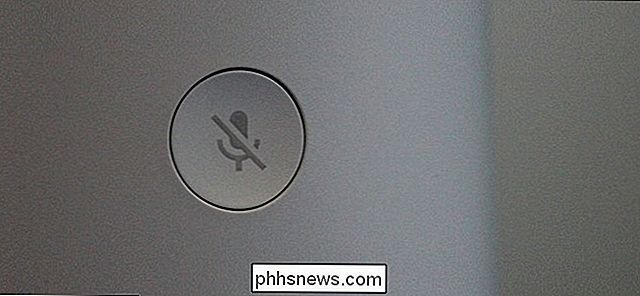
À medida que você pressiona o botão de mudo, o visor de luz circular ficará continuamente preenchido até que ele faça um círculo completo.

Depois disso, o dispositivo emitirá um sinal sonoro e você poderá soltar o botão mudo. Durante o processo de reinicialização, as luzes da página inicial do Google exibirão alguns padrões diferentes, e o processo levará apenas um ou dois minutos.

Após a redefinição, o Google Assistente informará que está pronto para a configuração, como foi dito quando você tirou da caixa pela primeira vez. A partir daí, você pode configurá-lo novamente usando nosso guia (e esperamos que resolva quaisquer problemas anteriores), ou empacotá-lo se você estiver planejando dar ou vender para outra pessoa.

Você pode realmente ganhar dinheiro minerando Bitcoin com seu PC de jogos?
Criptomoedas de mineração de pessoas aumentaram o preço das GPUs. Então, se você é um gamer e já tem uma GPU poderosa no seu PC de jogos, você pode realmente fazer uma criptomoeda de mineração de caixa extra (como Bitcoin) com seu PC? Não estamos falando sobre como configurar um dedicado equipamento de mineração ou ficando muito técnico aqui.

Como ver seus aplicativos mais usados no Android
Você já se perguntou quais aplicativos consomem a maior parte do seu tempo? Claro, você pode assumir o que você usa mais, mas ver exatamente o que você usa (e com que freqüência) pode ser bastante revelador. A melhor parte é que encontrar essa informação é tão simples quanto instalar um aplicativo na Play Store.



